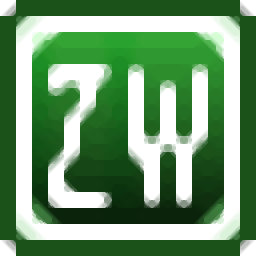
Packmage CAD(包装魔术师CAD)
v3.2.1.42 免费版- 软件大小:120.72 MB
- 更新日期:2019-10-17 10:53
- 软件语言:简体中文
- 软件类别:3D/CAD软件
- 软件授权:免费版
- 软件官网:待审核
- 适用平台:WinXP, Win7, Win8, Win10, WinAll
- 软件厂商:

软件介绍 人气软件 下载地址
Packmage CAD是一款非常实用的包装魔术师CAD,该软件是由广州中为信息技术有限公司出品,主要为用户提供一个便捷的包装设计平台,在当下生活中,产品包装越来越讲究,好看的包装可以增加产品的销售额以及增加销量;此程序与其它同行相比,它具有通俗易懂的用户界面,即使是新手都可以在极短的时间内上手;系统内置了大量的功能模块,超过800款对插盒、锁底盒、标准箱型等盒型,提供了大量的盒型展开图、3D折叠示意图、盒型说明和快速检索盒型,这些都是为用户的设计提供参考;提供智能拼版运算功能,软件可以在限定尺寸内寻求最佳拼版方案,并可自动实现特规纸裁剪,使用率报告等,系统内置了3D打样,自助报价等功能,是包装设计、在线接单的得力助手;强大又实用,需要的用户可以下载体验
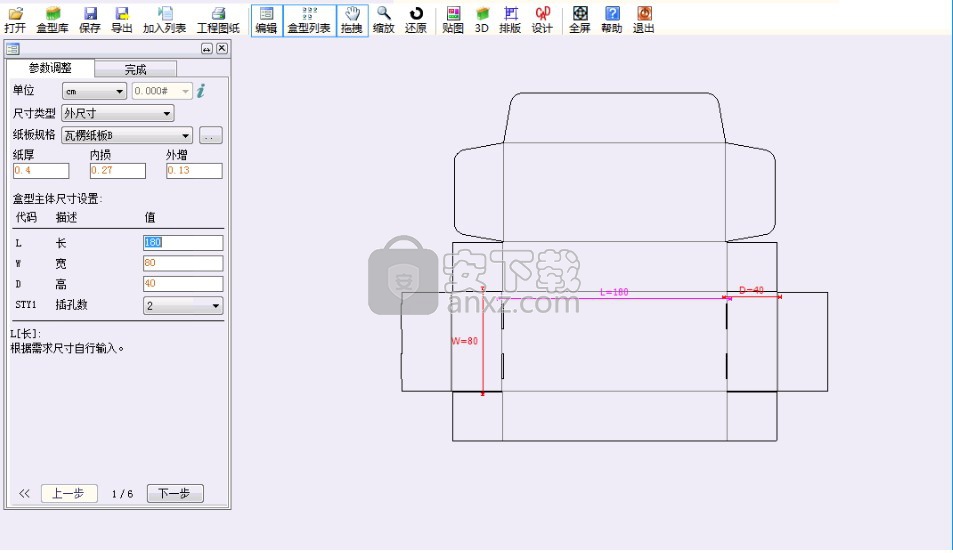
软件功能
1、贴图功能:
所谓的贴图也就是把一张图像给贴到盒型结构文件上,让它用着绚丽的图像功能。同时用户也可以在这里将多幅图像分别贴到盒型的各个面上。
2、排版功能:
在这里包装魔术师不仅仅只是为用户提供一些自动化的拼版功能,同时允许用户进行手动拼版,而且手动拼版不仅仅只是单个盒型的拼版,还可实现多盒型拼版。
3、设计功能:
作为盒型的设计工具,该功能肯定是不能缺少的啦。在这里用户可以进行盒型的具体化设计,从盒型库导出盒型就可以在这里进行设置,此外还可以进行一键3D定义哦!
4、3D功能:
这个不用多说啦,3D大家肯定知道是什么,就是可以将一个平面的盒型立体化,然后用户就可以在这里直接查看到用户自己设计出来的相应的成品。
软件特色
1、【盒型库超过400款盒型】
涵盖了折叠纸盒、托盘盒、管式盒、套盒、包裹盒、文件夹、瓦楞纸箱、手提袋、展示盒等,且不断扩充中。
2、【参数化设计包装盒】
其操作过程近似于意念发功,从此,包装结构设计变得非常简单。如果您对包装结构不甚了然,它将能大大减轻您的苦恼,只需几个数字就能搞定。如果您是结构专业人士,它也能大大提升您的工作效率,您可以把更多的时间投入到更专业的工作中,让自己成为结构设计大师——而不仅仅只是一个绘图员。
3、【3D让创意能量满格】
把结构设计、平面设计瞬间转换为任意角度预览的3D示意图。可以在瞬间验证自己的Idea,让工作伙伴、客户更能理解自己的表达。一路相伴,助您成为设计大咖
4、【免费CAD绘图工具】
专为包装盒结构设计而开发,可以快速绘制盒型结构图(全新绘制,或是从盒型库中提取盒型来修改均可)。最关键的是,通过2D转3D模块的处理,这里绘制的盒型能够转变为3D视图。
5、【2D转3D我的盒型我做主】
自主创意的结构图瞬间变身凹凸曼利用本工具,大约在5分钟内,一个二维结构的盒型展开图能够被定义成3D图。特别需要强调的是,它的折叠方式完全由你掌控;而且折叠定义的过程是在3D环境下操作,所见即所得,极为直观方便。贴上你的照片,你也变身凹凸曼。
安装步骤
1、需要的用户可以点击本网站提供的下载路径下载得到对应的程序安装包
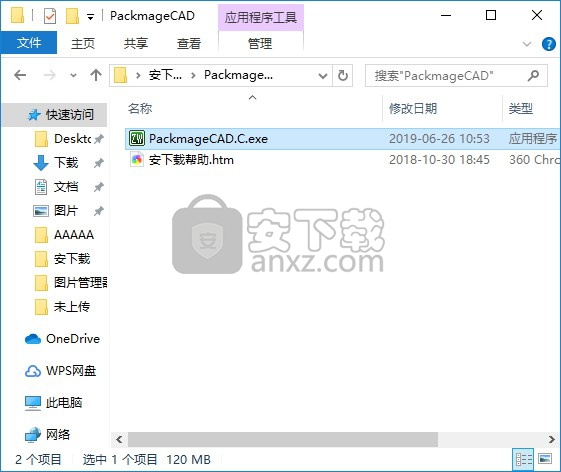
2、通过解压功能将压缩包打开,找到主程序,双击主程序即可进行安装,点击下一步按钮
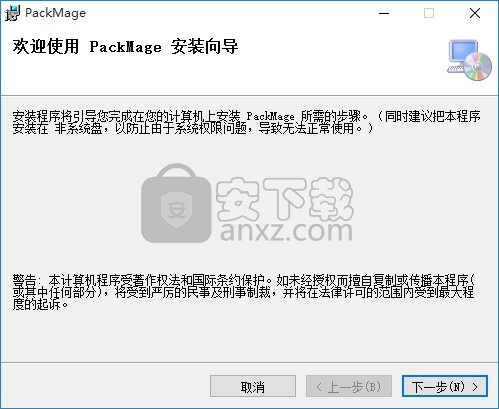
3、需要完全同意上述协议的所有条款,才能继续安装应用程序,如果没有异议,请点击“同意”按钮
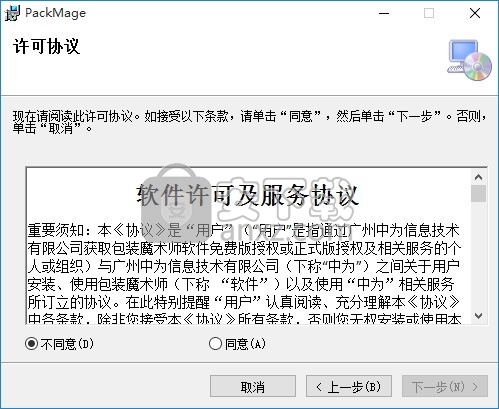
4、用户可以根据自己的需要点击浏览按钮将应用程序的安装路径进行更改
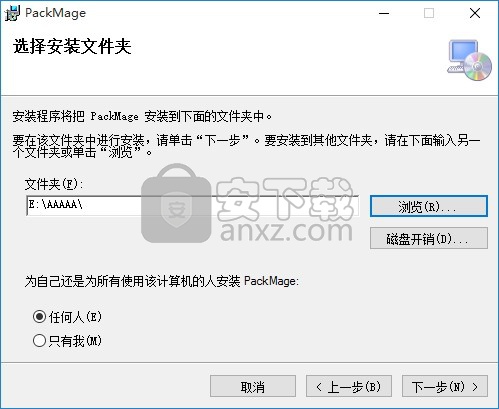
5、现在准备安装主程序。点击“安装”按钮开始安装或点击“上一步”按钮重新输入安装信息
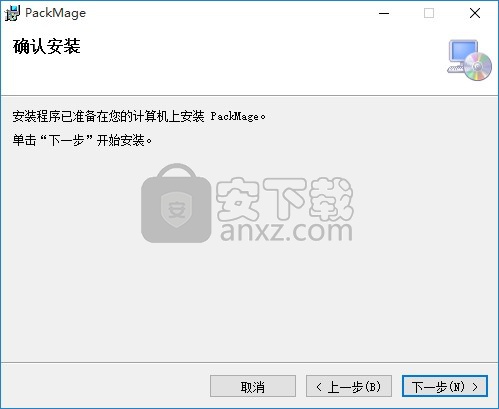
6、等待应用程序安装进度条加载完成即可,需要等待一小会儿
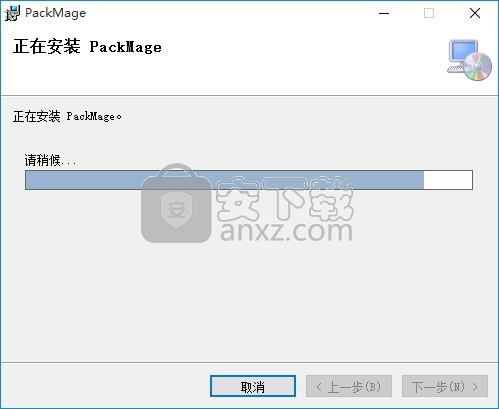
7、根据提示点击安装,弹出程序安装完成界面,点击完成按钮即可
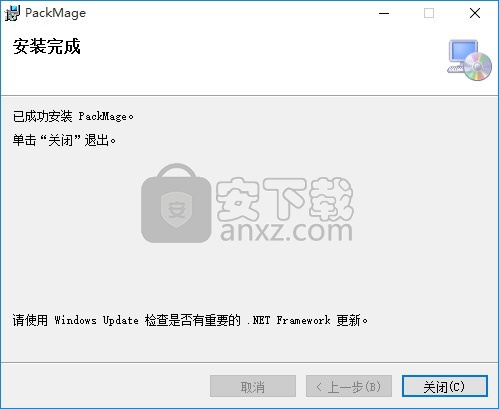
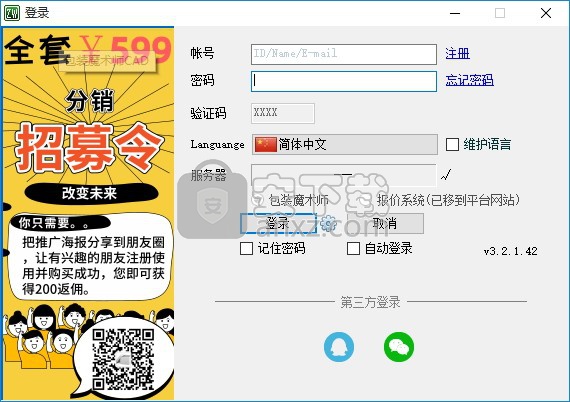
使用说明
包装设计流程指引,找到并打开盒型
请注意,有且只有本软件《盒型库》中、非灰色的盒型才能被您打开。如需呈灰色的盒型,请购买授权;如需非盒型库中的盒型,可以要求定制盒型 » 怎样在盒型库找盒型如果在盒型库找不到自己需要的盒型,可以点击工具栏上的[设计]按钮,进入绘图模块,如果您还想看3D,则可以进行2D->3D转换。当然您还可以告诉我们(service@packmage.com),我们会考虑把这个盒型加入进去。

输入参数
在参数化设计控制面板上,从上往下的选择或输入参数。
需要说明的是:
如果您是专业的包装结构工程师:您对盒型的细节有自己的明确想法,就一步一步的往下设置参数(步骤控制在控制面板底部)。前一步骤会影响后一步骤的值,反之不成立。请务必参考参数的约束逻辑一节,以知其所以然。
如果您是平面设计师:如果对边边角角的细节不在乎,建议在第1步调整完参数后,直接点完成按钮。
如果您不满足于调整的结果,您可以借助CAD绘图工具进行修改。
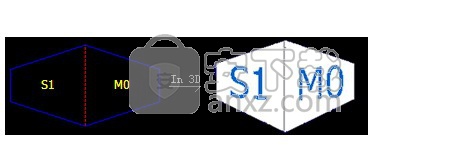
3 修改结构设计
点击工具栏上的[设计]按钮,进入绘图和3D定义模块。此种工作流程——即:先参数化设计,尔后2D绘图修改结构,而且想看3D的话——您非常有必要阅读我们3D定义高手养成这一整章的内容。
4 看3D白样,检查结构合理性
在工具栏上点击3D,检查看看结构是否合理。尤其是如果您调整了第1步以外的参数的话,就很有必要检查3D白样,而且建议您以骨架图模式来检查包装盒。

5 导出包装盒展开图文件,进行平面设计
建议导出PDF文件供平面设计软件使用。
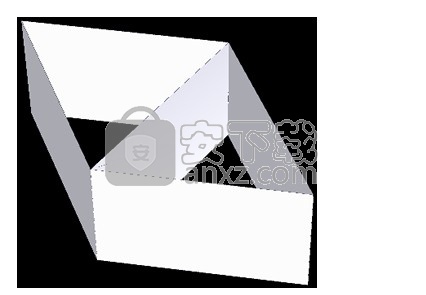
6 导入平面稿,贴图
从平面设计软件导出jpg或png格式的文件,在包装魔术师中整张贴图或分面贴图。
7 3D打样,制作3D效果图
对2D结构图的要求
以下几个要求:
线条属性要正确——切线(实线)和压线(虚线)。修改线条属性的方法是:选中若干线条->点击菜单栏的[线条属性]->选中虚线/实线。
如果线条属性错误,很可能导致面无法被正确识别。

错误:只有切线没压线,左边的面被视为一个窟窿

正确
各个面要封闭,否则极可能无法被「一键3D定义」智能识别:

最右边的面有个缺口,这个面就没被自动识别出来
二、折叠定义
为了使读者易于理解,我们画一个极为简单的例子来说明折叠定义过程和各项操作。我希望获得的最终折叠效果是:

按以下步骤工作:
画出结构图(注意压线要改为虚线):
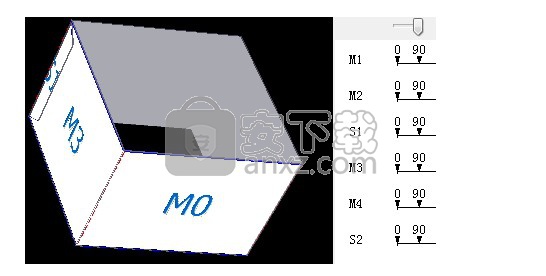
选择材质:

在工具栏,点击「一键3D定义」:
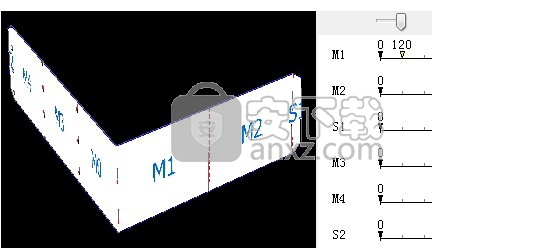
在F3这个面ID上双击鼠标,将其变为中心面M0:
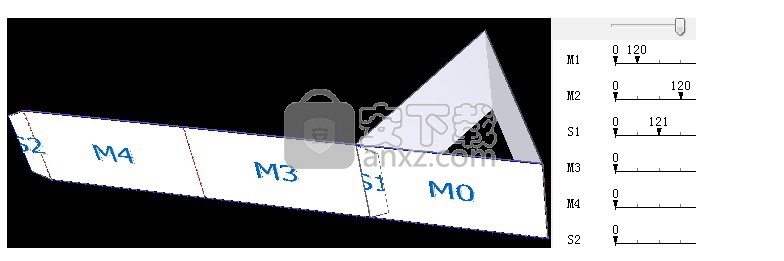
注意看,定义了中心面M0后,其它面的ID都发生了变化:程序会把没有被其他面“依靠”的面视为“副面(ID以S开头)”;把被其它面依靠的视为“主面(ID以M开头)”;把面的组成线条均为切线的视为“镂空(ID以H开头)”。不同的属性的差异,在工具栏,点击「折叠定义」,弹出折叠定义窗口。
界面说明:
左边是3D示意图,和3D打样窗口的操作是完全一样的。
右侧是定义区域,横向的刻度是时间帧,竖向是面列表,每一个面上的每一帧如果有数值,就代表当前面在这一帧上相对于前一帧折叠若干角度。
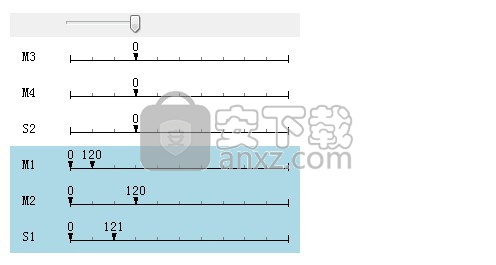
时间轴:左侧的3D折叠步骤受其控制。
面列表。
空白时间桢:在空白时间桢上单击鼠标,可以增加折叠角度,同时把当前时间轴定位到该帧。
折叠角度:当前时间帧相对于前一时间帧的折叠角度。双击可以修改角度值,单击后可以把角度值拖动到其他帧。
清空:清除掉所有折叠定义。
整理:把从上一次整理到本次整理的时间段内修改过的面放在一起,并用颜色标记。
特别说明A:如果角度值为正数,代表向里;如果为负数,代表往外折。
特别说明B:经过一键3D定义后,程序会默认每一个面都向里折叠了90度。
最佳工作流程:
把滑块拖动到最后一步,观察下假如全部内折90度会是怎样,此时心中可以想象应该怎样定义才合理。
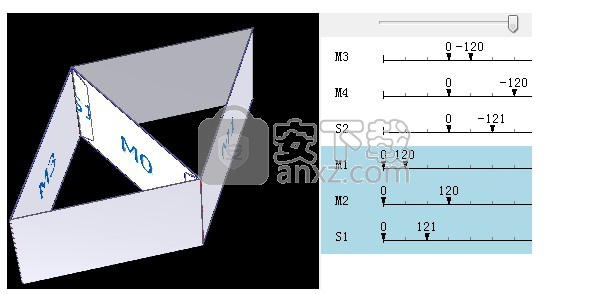
点击右下角的「清空」按钮。小编习惯清空默认数据后才开始定义,因为这样的思路最为连贯。当然也可以选择对默认数据逐一修改。
清空后,在左侧3D窗口单击鼠标,按一下R键,把视图还原成原始状态,并拖动鼠标让它有一定倾斜角度(以便定义折叠后能看出变化来)。
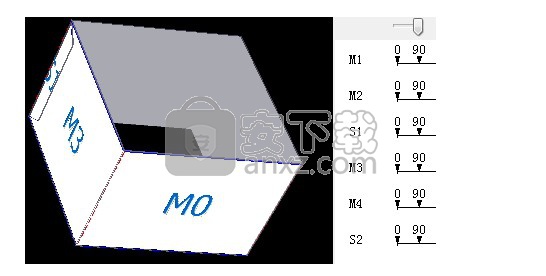
我们先来定义右边的部分。在M1后的刻度上单击鼠标->输入120->在本时间帧上单击鼠标,让3D画面折叠到这一步。
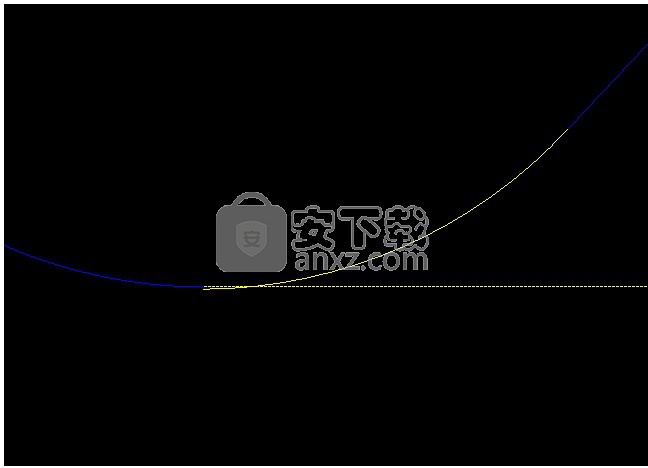
依次对S1、M2操作。注意①,S1比M1要提前一步折叠;②S1的角度我输入的是121而不是120,是因为S1和M0在3D空间上重合了,把它多折1度在视觉空间上会好看一点。

点击右下角的「整理」按钮,把已经定义过的归入一个集合。之后的共组视觉上会少受一些干扰。
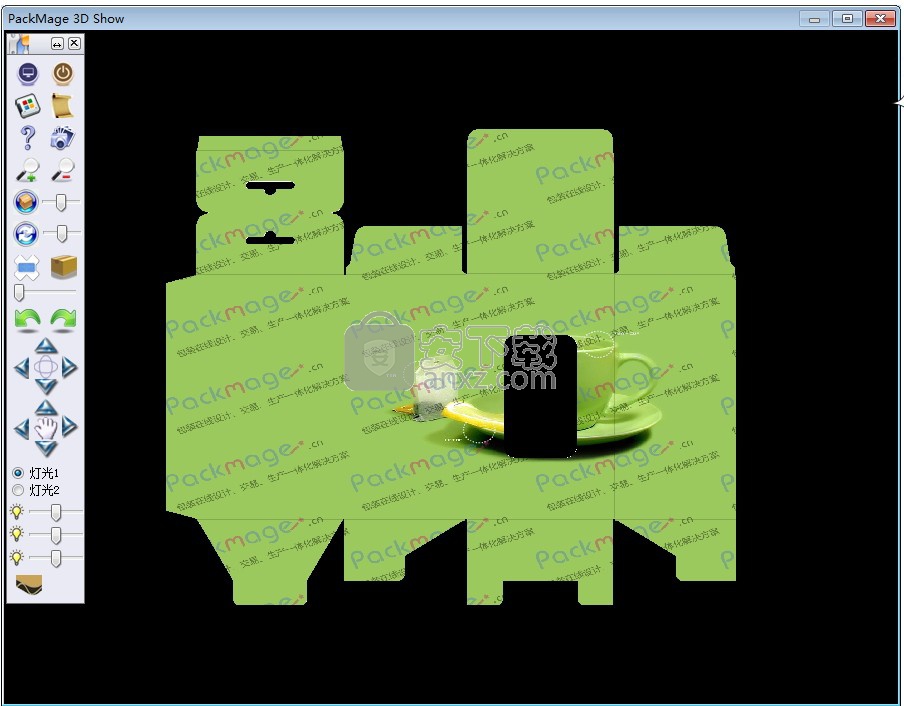
然后依次定义M3、S2、M4。请注意,为什么他们的值是负数呢?是因为它们是反向折叠。
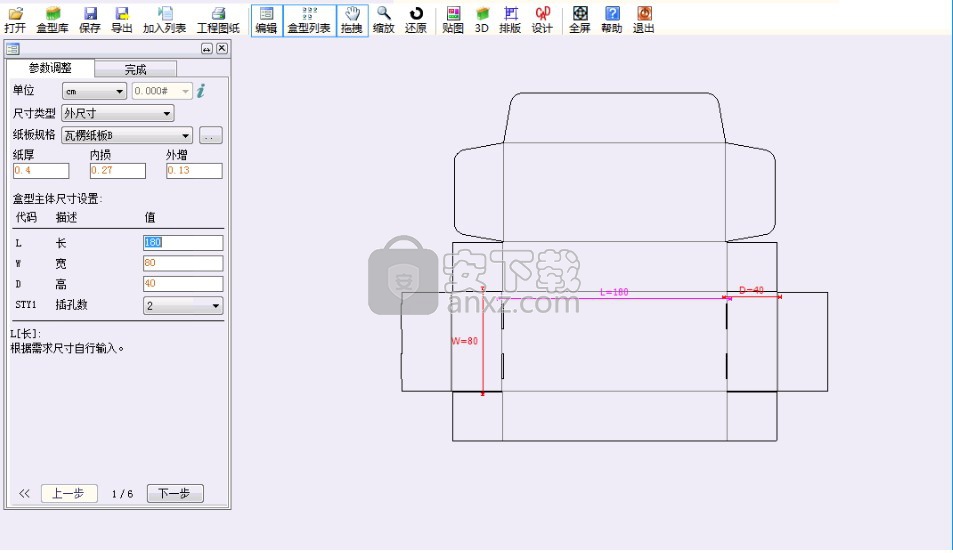
好了,现在就定义完了。现在可以在键盘上按一下M键(再按一次就停止),让3D动画自动折叠、展开,与此同时按下鼠标左键并移动可以切换视角,或是滚动鼠标滚轮切换大小。
确认定义后退出本窗口。
菜单栏:文件 -> 保存,把设计保存为*.pb文件,这是包装魔术师的自有文件格式,可以在本设计模块被再次使用、修改。
如果还需对结构进行修改,
然后点击窗口右上角的关闭按钮,可以返回到主窗口,继续贴图、看3D、拼大版等工作。
登录遇到“通讯中断!服务器故障或本地网络中断。请重新尝试!”时如何自检
当遇到登录包装魔术师界面显示“通讯中断!服务器故障或本地网络中断。请重新尝试!”的时候如何自检:

这情况一般出现在新安装的机器上。这时候可如下图进行测试:
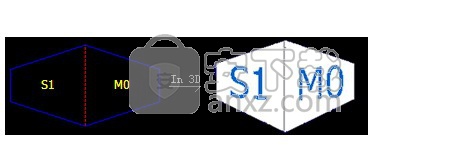
1、点击登录按钮旁的按钮,进入“代理上网设置”界面;点击“测试”按钮。测试结果有如下3种情况:

1、显示“配置正确”或"Pass the test!"等的,说明链接正确的语句,说明当前软件其实能 正确链接到服务器的,只是刚才网络卡了一下导致了失败,用户可以尝试重新登录。
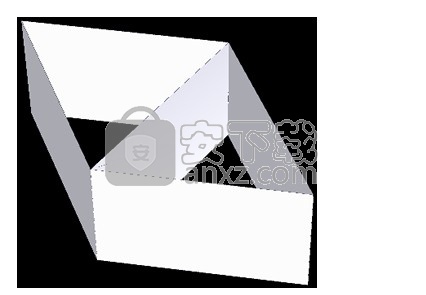
2、显示 “网络测试成功(baidu)”或"Pass the baidu test!"等的,说明软件能正常访问网络,但无法正常连接到软件服务器,这时候用户请 联系客服人员解决。

3、显示“失败!请检查设置”、“失败!”或"Failed all!" 等的,说 明软件完全无法正常访问网络,可能被系统防火墙或别的软件防火墙阻挡访问网络了,也可能由于安装在系统盘而被计算机系统禁止访 问网络了。这时候请用户自行检查本机设置,阻挡排除后便能正常访问登录软件了。
用户也可自行尝试如下方法:
在桌 面空白地方点击鼠标右键

新建快捷方式

填 写'cmd',建立一个命令行的快捷方式

在快捷方式图标上点击鼠标右键选择“以管理 员身份运行”

进入命令提示符在命令提示符键入 “netsh winsock reset” 回车
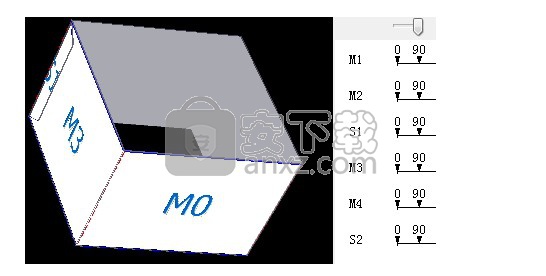
调参界面空白、无法调参怎么办?
如果您的包装魔术师,调参面板如下图一般是空的,又或者出现如下提示
“Could not find default endpoint element that references contract 'MultiLang Server' in the ServiceModel client configuration section.”
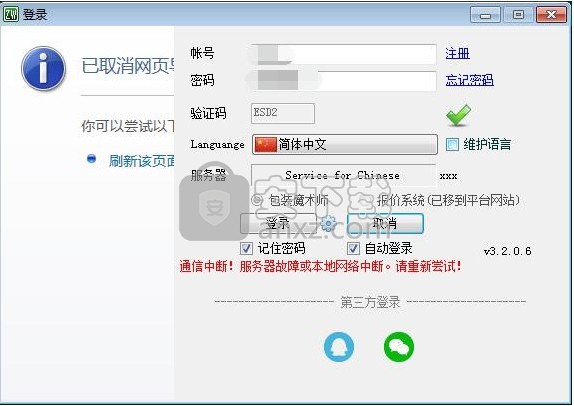
下载后,把更新包解压到软件的安装目录,如:G:\PackMage\
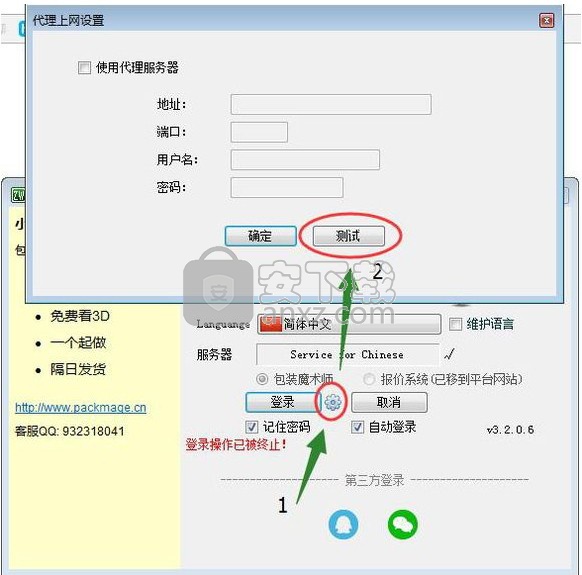
重新启动软件,即可正常使用。
置入的盒型,3D打样时缺少面该如何处理?
有时候导入的pdf矢量盒型,在查看3D打样时可能出现缺少面的情况
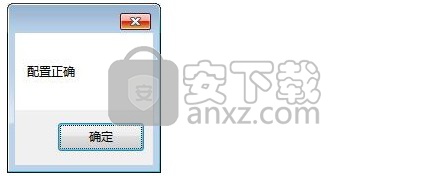
譬如这个导入的pdf盒子,我们可以看到是S5面丢失了
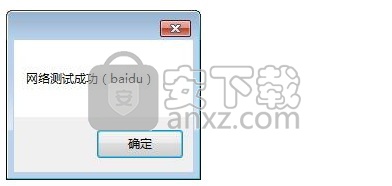
在面列表中选中S5面,面所包含的线条便会高亮显示(根据经验,通常出现问题的,都是一些导圆角的地方)
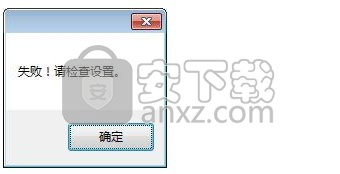
放大该处,可以看到线条交叉错乱没对到同一个点上,导致3D上形成细小的面
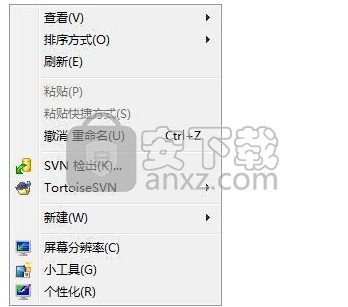
调整后
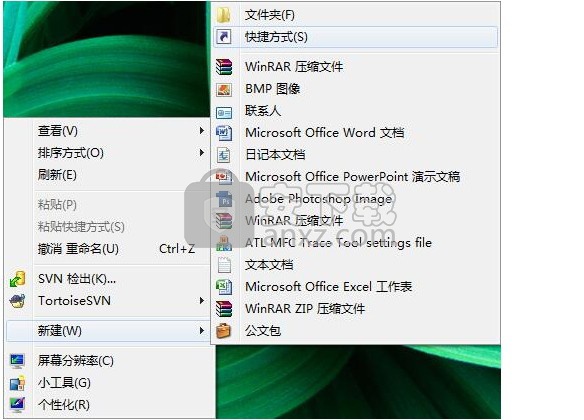
重新“一键3D定义”即刻正常显示3D了
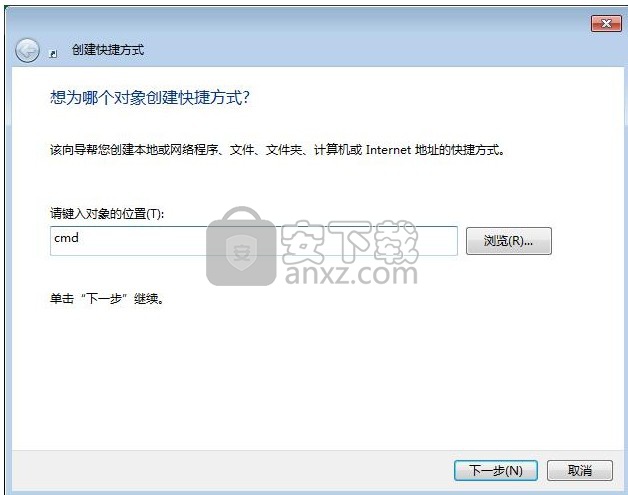
什么是定制盒型服务?
当在盒型库找不到要的盒型,我们可按您提供的包装盒实物图片或是展开刀模图定制到公有盒型库内。
定制盒型的流程是怎样?
1) 联系客服(或邮件沟通)确定所需盒型是否能定制;
2) 在确定该盒型能够定制之后,购买“盒型定制服务”并通知客服;
3) 等待客服确认定制完成,并提供新盒型ID;
4) 用购买账号登陆软件激活定制盒型。
盒型库里找不到定制盒型怎么办?
进入软件客户端后,点击右上角

进入盒型库,然后点击左下角的“更新盒型”按钮

等更新完成后,再重新搜索一次试试。
用手机微信/QQ购买盒子后,如何激活?
当用手机微信/QQ第三方登录并购买授权后,在软件客户端也要用同样的第三方微信/QQ登陆,即可激活购买的对应授权。
激活错了盒型怎么办?
如果购买的单盒型天授权的话,只能重新购买并激活正确的盒型。
如果购买的是盒型定制服务,可联系在线客服,告诉我们激活错误的盒型ID,和正确的盒型ID,我们 会进行替换。
定制盒型不对怎么办?
及时与在线客服联系,或是邮件告之需要修改的错误地方,我们会根据要求去修改,直到您满意。
人气软件
-

理正勘察CAD 8.5pb2 153.65 MB
/简体中文 -

浩辰CAD 2020(GstarCAD2020) 32/64位 227.88 MB
/简体中文 -

CAXA CAD 2020 885.0 MB
/简体中文 -

天正建筑完整图库 103 MB
/简体中文 -

Bentley Acute3D Viewer 32.0 MB
/英文 -

草图大师2020中文 215.88 MB
/简体中文 -

vray for 3dmax 2018(vray渲染器 3.6) 318.19 MB
/简体中文 -

cnckad 32位/64位 2181 MB
/简体中文 -

Mastercam X9中文 1485 MB
/简体中文 -

BodyPaint 3D R18中文 6861 MB
/简体中文


 lumion11.0中文(建筑渲染软件) 11.0
lumion11.0中文(建筑渲染软件) 11.0  广联达CAD快速看图 6.0.0.93
广联达CAD快速看图 6.0.0.93  Blockbench(3D模型设计) v4.7.4
Blockbench(3D模型设计) v4.7.4  DATAKIT crossmanager 2018.2中文 32位/64位 附破解教程
DATAKIT crossmanager 2018.2中文 32位/64位 附破解教程  DesignCAD 3D Max(3D建模和2D制图软件) v24.0 免费版
DesignCAD 3D Max(3D建模和2D制图软件) v24.0 免费版  simlab composer 7 v7.1.0 附安装程序
simlab composer 7 v7.1.0 附安装程序  houdini13 v13.0.198.21 64 位最新版
houdini13 v13.0.198.21 64 位最新版 















